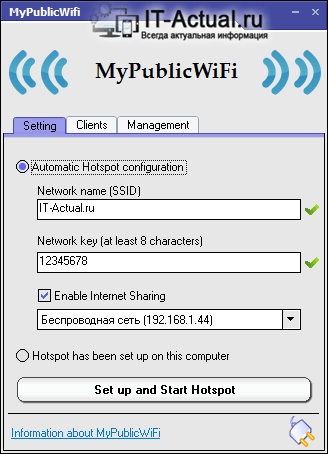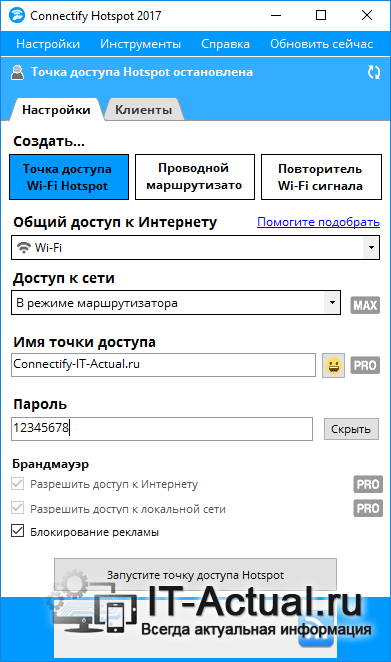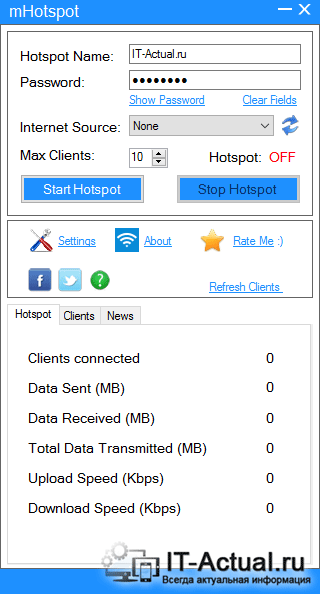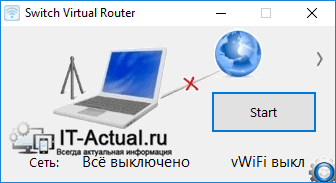Приветствую!
Приветствую!
Ноутбук является весьма функциональным и достаточно мощным устройством. С помощью него можно оперативно решить достаточно большой круг различного рода задач. К примеру, в ноутбуке зачастую встроен Wi-Fi модуль, с помощью которого можно не только подключаться к Wi-Fi сети, но и создать свою точку доступа, с помощью которой раздавался бы интернет другим гаджетам и устройствам.
Несомненно, возможность раздачи Wi-Fi с имеющегося в наличии ноутбука может оказаться полезной, к примеру, в ситуации, когда вам требуется интернет доступ не только на вашем компьютере, но и остальных устройствах, что имеются в наличии. Это могут быть другие компьютеры, планшеты, смартфоны игровая приставка и т.д.
Наиболее часто к возможности раздать интернет с ноутбука прибегают при прямом подключении (в отсутствии роутера в Wi-Fi), а также при использовании USB модема.
Теперь давайте рассмотрим конкретные решения, с помощью которых вы сможете раздать Wi-Fi интернет с ноутбука.
Содержание:
- MyPublicWiFi
- MaryFi
- Connectify
- mHotspot
- Switch Virtual Router
- Virtual Router Manager
- Virtual Router Plus
- Краткий итог
Практически все утилиты, что представлены в обзоре, являются бесплатными. Вы можете выбрать наиболее оптимальное в вашем случае решение, руководствуясь данным обзором.
MyPublicWiFi
Популярное и полностью бесплатное решение, благодаря которому можно раздать Wi-Fi интернет с ноутбука. Программа имеет предельно простой интерфейс, который будет под силу освоить даже тем пользователям, которые не владеют английским языком.
Программа эффективно выполняет возложенную на неё задачу по раздачи Wi-Fi интернета, имеется опция автоматической раздачи интернета при загрузке операционной системы.
Официальный сайт утилиты.
MaryFi
Данная утилита является весьма миниатюрной, обладает простым и понятным интерфейсом, который поддерживает русский язык. Утилита обладает минимумом опций и настроек и является абсолютно бесплатной.
С помощью неё вы можете быстро создать точку доступа Wi-Fi на своём ноутбуке.
Утилиту можно скачать на оф. сайте.
Connectify
Достаточно простая утилита, которая, впрочем, имеет возможность гибкой настройки соединения, через которое осуществляется подключение к интернет. Если у вас не получается раздать Вай-Фай с помощью других утилит, то обязательно попробуйте данное решение.
Утилита имеет статус условно-бесплатной, другими словами, базовый функционал предоставляется бесплатно, однако за возможность более глубокой настройки, вывода списка подключенных устройств и т.д. требуется приобретение Pro версии.
Утилиту можно скачать с официального сайта.
mHotspot
Данная утилита для раздачи Wi-Fi может похвастать некоторыми полезными возможностями. Среди них можно отметить возможность задать ограничение на количество подключаемых устройств к созданной в программе точки доступа Wi-Fi, имеется возможность контроля и демонстрации объёма трафика, что был получен и передан по Wi-Fi. Помимо этого отображается скорость приёма\отдачи и активность вашей Wi-Fi точки доступа.
Утилита доступна на оф. сайте.
Switch Virtual Router
Программа отличает миниатюрное окно, с минимальным количеством элементов управления. Программа поддерживает русский язык интерфейса, который включается в настройках.
Из настроек можно отметить: возможность задать логин\пароль к создаваемой Wi-Fi сети, автозапуск утилиты при загрузке системы, демонстрация списка подключенных в текущий момент устройств к созданной точке доступа.
Столь простой интерфейс и отсутствие гибких настроек можно отнести к плюсам, если рассматривать утилиту с точки зрения принципа «настроил и забыл».
Официальный сайт программы.
Virtual Router Manager
Количество настроек в этой программе также невелико. В этом она похожа на чуть выше рассмотренную программу «Switch Virtual Router»
Для создания точки доступа в программе необходимо указать логин\пароль для создаваемой Wi-Fi сети, указать подключение, через которое осуществляется интернет доступ. При подключении устройств к Wi-Fi точке, они будут отображаться в нижней части окна программы.
Утилиту можно скачать с официального сайта.
Virtual Router Plus
Данная программа работает вовсе без установки. Вам достаточно скачать архив с программой, распаковать его (как распаковать архив можно прочесть в этом материале), и запустить исполняемый файл программы.
В открывшемся окне укажите логин\пароль создаваемой Wi-Fi сети и нажмите кнопку Ok – точка доступа будет создана и запущена.
Официальный сайт программы.
Краткий итог
В данном обзоре были рассмотрены программы, с помощью которых вы сможете создать на вашем ноутбуке Wi-Fi точку доступа, к которой смогут подключаться другие устройства и получать тем самым интернет.
Описанные решения работают на Windows 7, 8, 8.1 и последней Windows 10.
Если у вас остались вопросы, то вы можете задать их в комментариях.